Yayın akışı dünyasında, sesin genellikle görüntü kadar önemli olduğu açıktır. Rahatsız edici arka plan gürültüleri ses kalitesini bozduğunda, izleyicilerinizin ilgisini sürdürmek oldukça zordur. Streamlabs OBS'deki doğru ayarlar ile arka plan gürültülerini etkili bir şekilde azaltabilirsin. Bu kılavuz, özel bir filtre olan Gürültü Kapısı sayesinde arkandaki istenmeyen sesleri elemeni nasıl gösterecektir.
En Önemli İpuçları
- Arka plan gürültülerini azaltmak için, mikrofon kaynağınızın Streamlabs OBS'deki Gürültü Kapısı filtresine ihtiyacı vardır.
- Filtrenin açılma ve kapanma eşik değerleri, ses kalitesini kontrol etmede önemli bir rol oynar.
- Bu değerlerin doğru ayarlanması, izleyicileriniz için daha iyi bir ses deneyimi sağlamanıza yardımcı olabilir.
Adım Adım Kılavuz
Gürültü Kapısı'nı Streamlabs OBS'de etkinleştirmek ve optimal şekilde ayarlamak için bu detaylı kılavuzu takip et.
Öncelikle Gürültü Kapısı filtresini eklemelisin. Mikrofonunuza gidin ve ayarları açmak için dişli simgesine tıklayın. "Filtre" seçeneğini göreceğiniz bir yerde yeni bir filtre listesi açmak için artı simgesine tıklayın. Filtre seçeneğini gördüğünüzde, listeden "Gürültü Kapısı"nı seçin. Bu adımı şu şekilde görselleştirebilirsin:
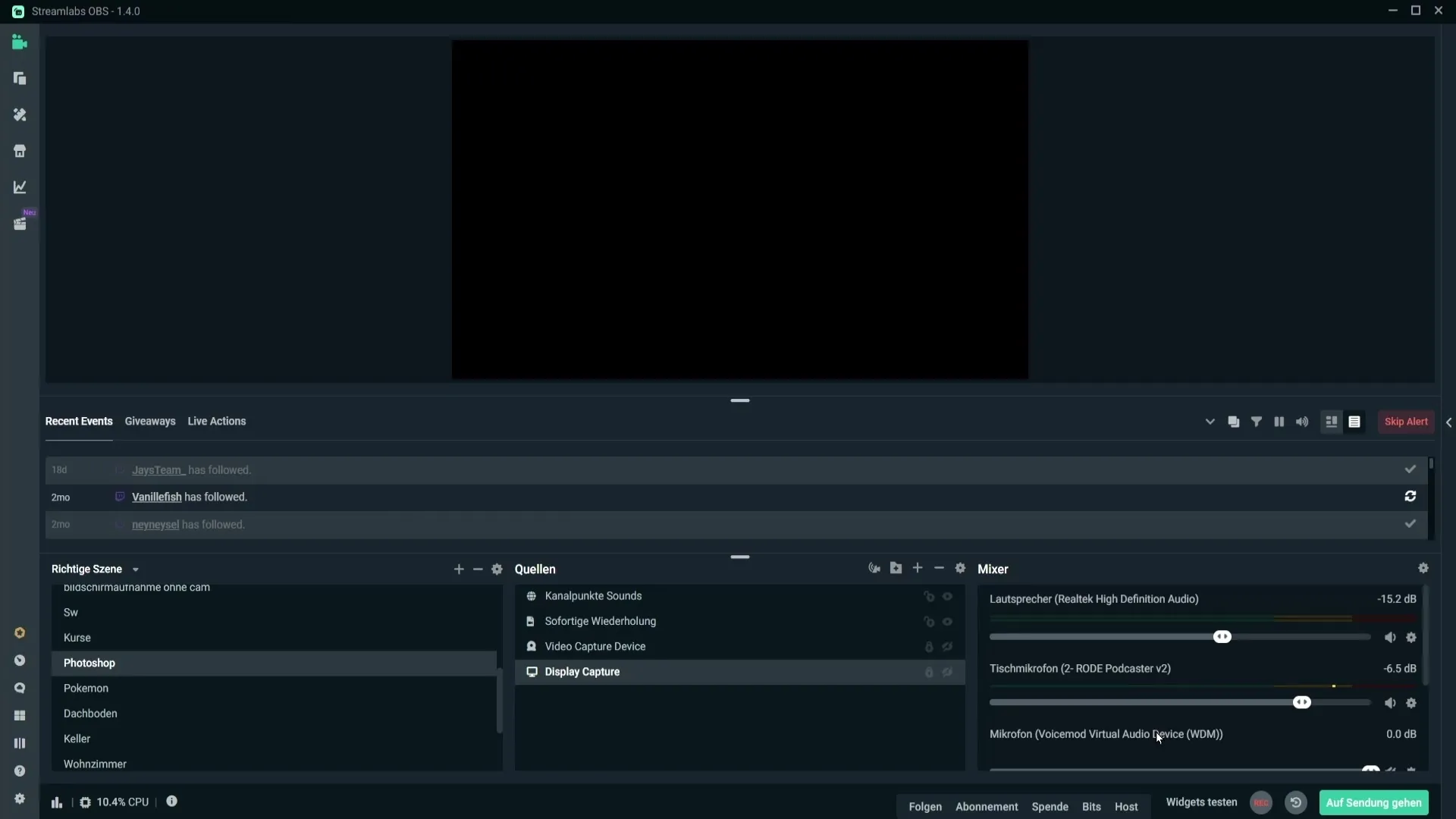
Filtreye, konfigürasyonunuza uygun bir ad verin ve "Tamam"ı tıklayın. Şimdi Gürültü Kapısı filtresini eklediniz. Daha önce filtreleri ayarlamadıysanız, mikrofon kalitesini artırmak için bir Kompressor gibi ek filtreleri düşünmenizi tavsiye ederim.
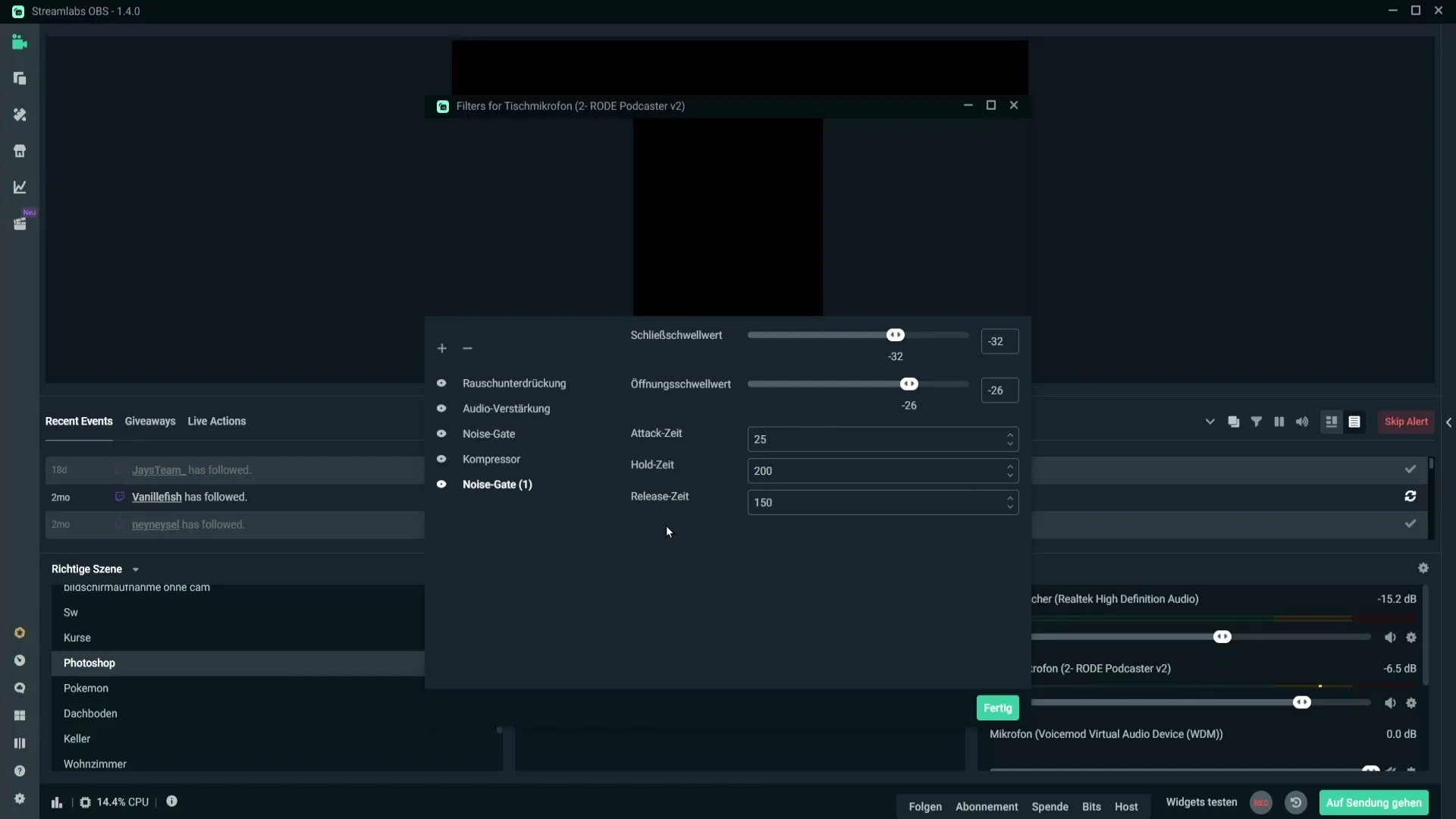
Şimdi gerçek konuya, yani gürültü azaltımına gelelim. Gürültü Kapısı filtresi iki önemli düğmeye sahiptir: açılma eşiği ve kapanma eşiği. Burada ayarladığınız değerler, arka plan gürültülerinin geçirilip geçirilmeyeceğini belirler. Menüde görünen üç değeri göz ardı etmeniz gerektiğinin altını çizerim.
İlk olarak açılma eşiğiyle başla. Bu değeri başlangıçta yaklaşık olarak -26 dB olarak belirle. Bu değer, sesin geçirildiği değerdir. Bu değeri aşağı indirerek deneyerek arka plan gürültülerinin önemli ölçüde azaldığını fark edeceksin, ancak ses kaliten zarar görebilir. Bu süreçte mikrofonunuzdaki ses seviyelerini sürekli izlediğinden emin ol.
Kendin için net bir şekilde duyulabilir bir nokta bulmaya çalış, sesinin fazla kesik kesik çalmadan duyulduğundan emin ol. Pratik bir ipucu: Kısa bir ses kaydı alın ve ideal ayarları bulana kadar eşiğinizi deneyin. Optimal bir sonuca ulaşmak için kapanma eşiğini de ayarlaman gerektiğini unutma.
Açılma ve kapanma eşiği arasında iyi bir fark çıkarmak önemlidir. Örneğin, açılma eşiğini -20 dB'ye ayarlarsan, kapanma eşiği ideal olarak yaklaşık -6 dB olmalıdır. Bu fark ile arka plan gürültülerini etkili bir şekilde filtreleyebilir, ancak sesinizin parçalı olarak duyulmasına izin vermezsin.
Değerlerinizi ince ayarladıktan sonra filtreleri mikrofon kaynağınıza uygulayabilirsin. Road Podcaster veya benzer bir mikrofon kullanıyorsan, bu mikrofonlar için belirttiğim değerlerin oldukça uygun olduğunu belirtebilirim. Ancak kendi değerlerinle de memnuniyetle deneyebilirsin.
Ayarlarınızdan memnun kaldığınızda, Gürültü Kapısı filtresini etkinleştirmek için "Tamam"ı tıklayın. Bu adımla, kayıtlarınızdan arka plan gürültülerini başarılı bir şekilde kaldırarak ses kalitesini önemli ölçüde arttırmış olursun. Artık daha net, kesintisiz bir sesle yayınlarınızın veya kayıtlarınızın keyfini çıkarabilirsin.
Özet
Streamlabs OBS'deki Gürültü Kapısı filtresini kullanmak, ses kayıtlarındaki istenmeyen arka plan gürültülerini kaldırmak için mükemmel bir yöntemdir. Açılma ve kapanma eşiklerini ayarlayarak ses kalitenizi optimize edebilir ve içerik kalitenizi artırabilirsin.


